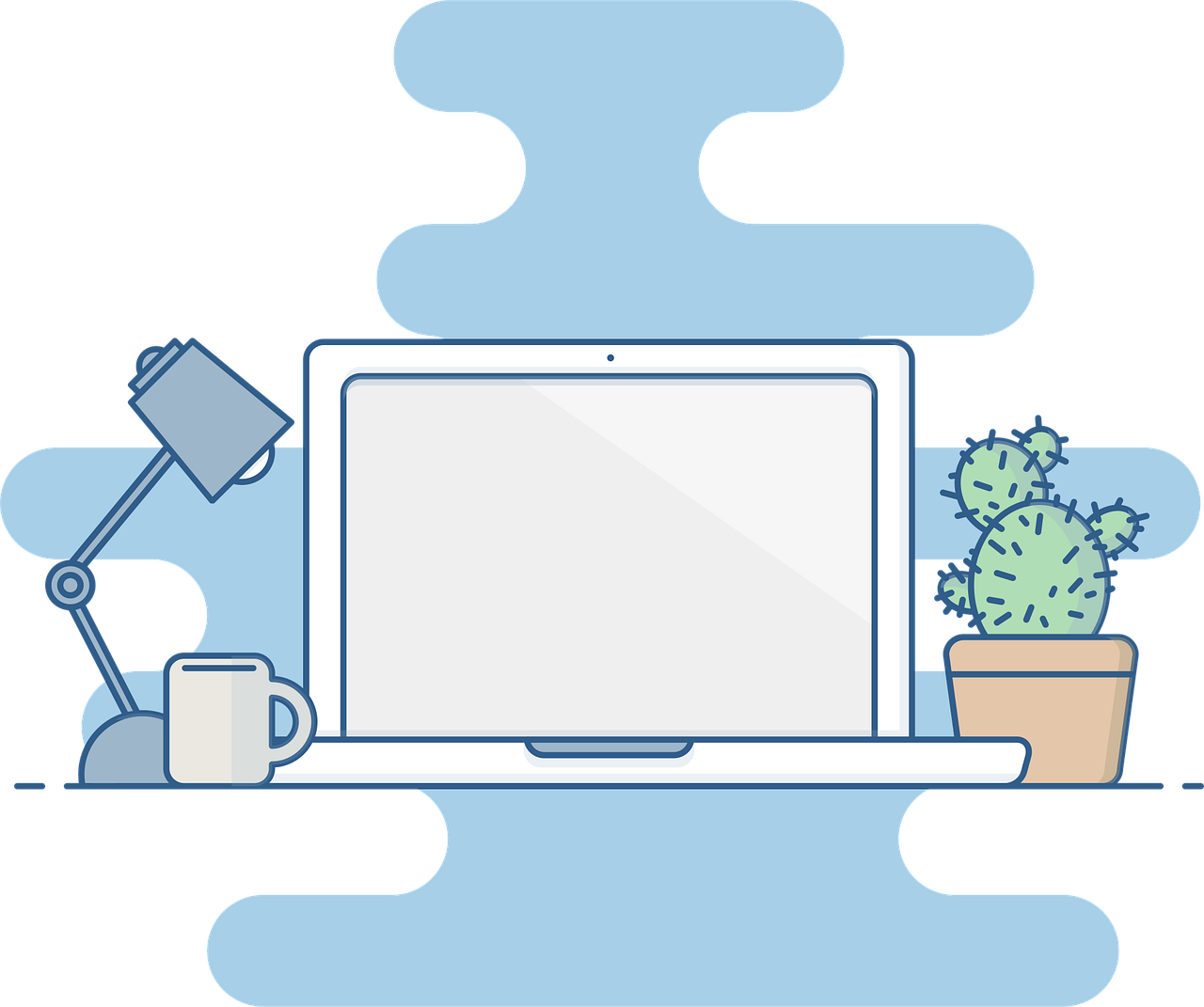公開日:2025/08/13
ノートPCやデスクトップのファンが「ブーン」と鳴りっぱなしで気になる人向けに、“1分でできる静音化設定”を解説します。パフォーマンス低下は最小限で、体感差はほぼありません。
動画でサクッと確認(1本・約数分)
※動画の内容に沿って記事でも手順を詳しく解説しています。
なぜファンがうるさくなる?
- CPU/GPUの温度が上がる → 冷却のためにファン回転数が上がる
- 特に「最大のプロセッサーの状態」= 100%だと、軽い作業でも“常に全力”になりがち
- 結果:ちょっとした負荷でもすぐファン全開 → 騒音が続く
【1分で完了】静音化の設定手順(Windows 11)
- スタートボタンを押し、検索欄に
CPと入力 → 「コントロールパネル」を開く - 「システム」 → 「電源オプション」 → 「プラン設定の変更」 をクリック
- 「詳細な電源設定の変更」 を開く
- 「プロセッサーの電源管理」 → 「最大のプロセッサーの状態」 を展開
- 「バッテリー駆動時」「電源に接続」の両方を 100% → 90%程度 に変更
- 適用 → OK で保存
ポイント: 90%にすると発熱が減り、ファンの回転頻度が激減。
一般的な作業(ブラウジング、Office、動画視聴)では体感の性能差はほぼ出ません。
設定後の変化(検証結果)
- 動画編集時でもファン音が大幅に静かに
- 日常作業ではほぼ無音になるケースも
よくある質問(FAQ)
Q. 90%にすると性能は下がりませんか?
ベンチマーク上はわずかに下がる場合がありますが、一般的な用途では体感差はほぼありません。動画のように「静音>わずかな性能差」を優先したい方に有効です。 Q. 80%や85%にしても大丈夫?
さらに静かになりますが、用途次第では処理時間が伸びる可能性があります。まずは90%で様子見 → 必要なら85%に、という段階調整がおすすめです。 Q. 元に戻したいときは?
同じ手順で100%に戻せます。ゲームや重い3D作業など、最高性能が必要なときだけ一時的に戻す使い分けもOKです。
まとめ
- 原因は「最大のプロセッサーの状態」100%による常時フル稼働化が多い
- 90%に下げるだけで発熱↓ → ファン回転↓ → 騒音↓
- 設定は1分、パフォーマンス低下は最小限でコスパ抜群
ファンの音が気になるなら、まずはこの設定から試してみてください。